Як зменшити гучність у Zoom, Google Meet і Microsoft Teams

Програми для відеодзвінків стали найважливішою частиною віддаленої роботи та навчання. Досліджуйте, як зменшити гучність у Zoom, Google Meet та Microsoft Teams.
Чи помічали ви коли-небудь рекламу тих самих статей, які ви переглядали кілька хвилин тому? Це відбувається тому, що веб-сайти відстежують вашу діяльність в Інтернеті та показують націлену рекламу. Хіба це не дратує і не лякає водночас. Ніхто не любить, щоб за ним шпигували, тому ми часто вирішуємо, щоб веб-сайти також не відстежували. Для цього або змінюємо налаштування браузера, або використовуємо розширення.
Firefox 65 – це один із найновіших браузерів, який допоможе вам відмовитися. За допомогою нової версії Firefox ви можете запобігти відстеження веб-сайтів вашого вмісту без будь-яких розширень.
У цій публікації ми обговорили, як заблокувати веб-сайти відстеження за допомогою Firefox. Спочатку давайте дізнаємося про блокування вмісту у Firefox.
Блокування вмісту в Firefox
Блокування вмісту — це налаштування конфіденційності, призначені для припинення трекерів і файлів cookie, які впливають на продуктивність і конфіденційність вашого браузера. Ці налаштування спочатку з’явилися як захист від відстеження у Firefox 63, а тепер вони оновлені та названі блокуванням вмісту.
Firefox співпрацює з Disconnect (організацією, метою якої є надання користувачам свободи доступу до Інтернету без страху бути відстеженим. Firefox має можливість блокувати список знайомих трекерів, коли ви переглядаєте Інтернет.
Якщо ви хочете отримати список трекерів, які заблоковані Disconnect, ви можете відвідати його веб-сайт. Firefox 65 пропонує три варіанти захисту вашої конфіденційності під час роботи в мережі.
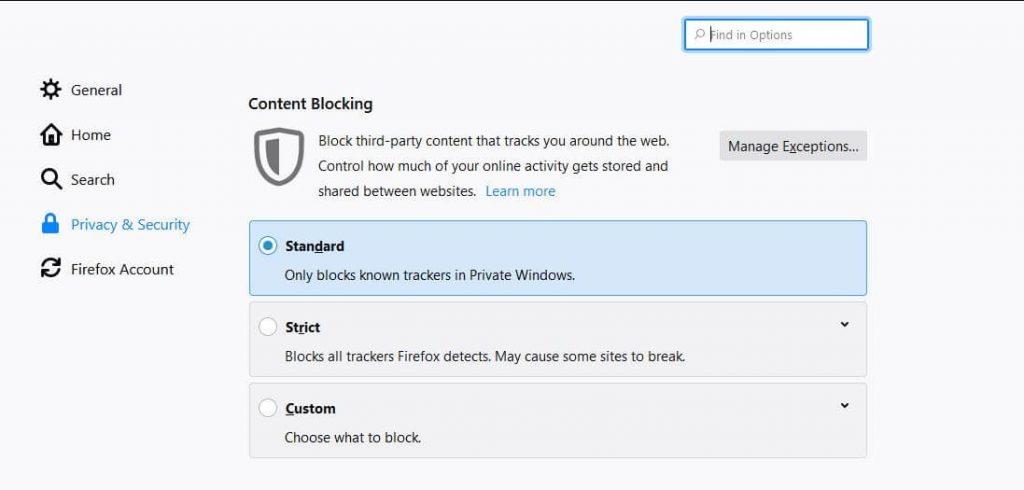
Стандартний: цей параметр блокує лише знайомі трекери у приватному вікні, що створює рівновагу між продуктивністю та захистом. Це налаштування не блокує сторонні файли cookie для відстеження.
Користувацький: якщо ви хочете заблокувати веб-сайти відстеження відповідно до ваших уподобань, вам потрібно вибрати Custom. Це поєднання суворого та стандартного, що дає користувачеві контроль над файлами cookie та трекерами
Суворий: він блокує всі знайомі трекери разом із сторонніми файлами cookie для відстеження у всіх вікнах, будь то приватні чи звичайні.
Примітка: деякі веб-сайти працюють із файлами cookie, якщо ви заблокуєте їх усі, веб-сайт може працювати не так, як планується.
Читайте також: -
5 причин вибрати Mozilla Firefox замість Google... Mozilla Firefox є одним із найстаріших браузерів. Він має бути в нашому списку переваг під час встановлення програмного забезпечення, оскільки він...
Увімкніть блокування вмісту
Тепер, коли ви знаєте про блокування вмісту та як воно допомагає, давайте перейдемо до наступного сегмента, увімкнувши блокування вмісту. Ви можете отримати доступ до цих налаштувань, виконайте такі дії:
Крок 1: Відкрийте Firefox, перейдіть до Меню та натисніть Блокування вмісту.
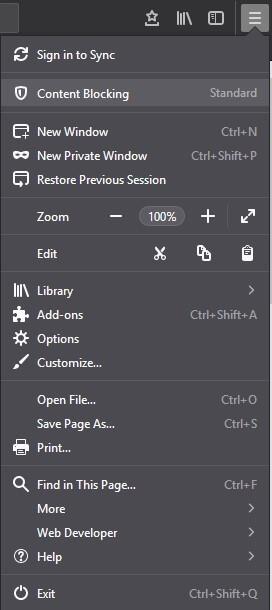
Примітка. Якщо у вас немає цієї опції, вам потрібно оновити Firefox.
Крок 2: Ви отримаєте Блокування вмісту, виберіть режим блокування вмісту зі стандартного, суворого та спеціального.
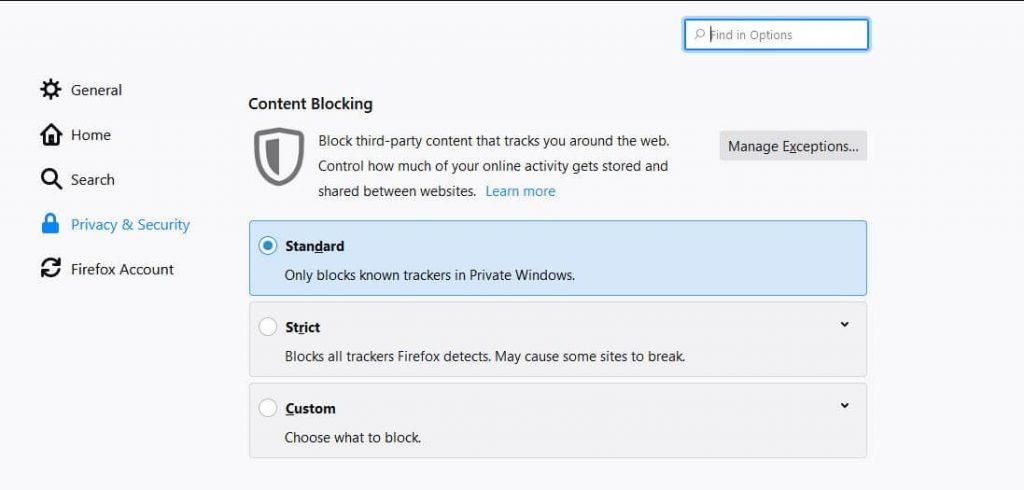
Крок 3: Якщо ви обираєте користувацький, вам потрібно вручну ввімкнути два параметри Cookies та Trackers.
Примітка. Під трекерами ви можете заблокувати їх у приватному вікні або заблокувати всі. При цьому в файлі cookie можна заблокувати всі файли cookie, всі файли cookie третіх сторін, файли cookie з невідвідуваних веб-сайтів або сторонні засоби відстеження.
Крок 4: Ви можете додатково змінити налаштування відповідно до ваших уподобань. У розділі Трекери натисніть Змінити список блокування.
Крок 5: З'явиться список:
Базовий захист Disconnect.me (рекомендовано) – це дозволяє трекерам, щоб веб-сайти могли функціонувати належним чином.
Суворий захист Disconnect.me – блокує відомі трекери. Деякі веб-сайти можуть не працювати належним чином.
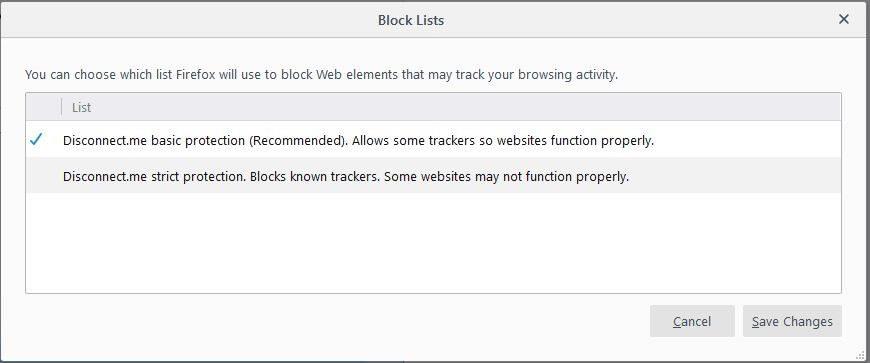
Крок 6. Виберіть один і збережіть зміни.
Ви можете надсилати веб-сайтам сигнал «Не відстежувати», що ви не хочете, щоб вас відстежували, але найчастіше він ігнорується.
Після завершення налаштування параметрів ви можете закрити вікно. Тепер, коли Firefox блокує вміст, ви побачите значок щита в адресному рядку між інформацією про сайт і зеленим замком.
Читайте також: -
Як безпечно ділитися файлами за допомогою Firefox Send Тепер безпечно надсилайте свій файл безкоштовно за допомогою Firefox Send.
Кроки для вимкнення блокування для певних сайтів
Коли ви блокуєте всі файли cookie та трекери, існує ймовірність того, що деякі частини веб-сайту можуть працювати неправильно або не працювати так, як вони призначені. Якщо це станеться після налаштування функції блокування вмісту, не вимикайте її, додайте винятки для окремих сайтів.
Крок 1. Знайдіть і натисніть значок щита, а потім торкніться «Вимкнути блокування для цього сайту».
Крок 2 Тепер додайте веб-сайт як виняток для блокування вмісту
Крок 3. Після завершення оновіть сторінку.
Коли сторінка завантажиться, усі файли cookie та трекери будуть працювати. Коли ви перебуваєте на цьому сайті, ви побачите щит з ударом через нього.
Таким чином, Firefox допомагає вам блокувати трекери та переглядати приватно. Сподобалась стаття? Будь ласка, поділіться своїми думками в розділі коментарів нижче.
Програми для відеодзвінків стали найважливішою частиною віддаленої роботи та навчання. Досліджуйте, як зменшити гучність у Zoom, Google Meet та Microsoft Teams.
Дізнайтеся, як налаштувати мобільну точку доступу в Windows 10. Цей посібник надає детальне пояснення процесу з урахуванням безпеки та ефективного використання.
Досліджуйте, як налаштувати налаштування конфіденційності в Windows 10 для забезпечення безпеки ваших персональних даних.
Дізнайтеся, як заборонити людям позначати вас у Facebook та захистити свою конфіденційність. Простий покроковий посібник для безпеки у соцмережах.
Пам’ятаєте часи, коли Bluetooth був проблемою? Тепер ви можете ефективно обмінюватися файлами через Windows 10 за допомогою Bluetooth. Дізнайтеся, як це зробити швидко і легко.
Ось посібник про те, як змінити тему, кольори та інші елементи в Windows 11, щоб створити чудовий робочий стіл.
Детальна інструкція про те, як завантажити Google Meet на ваш ПК, Mac або Chromebook для зручного використання.
Детальний огляд процесу налаштування VPN в Windows 10 для безпечного та анонімного Інтернет-серфінгу.
Ось як ви можете отримати максимальну віддачу від Microsoft Rewards для Windows, Xbox, Mobile, покупок і багато іншого.
Оскільки продуктивність і доступність бездротових периферійних пристроїв продовжують зростати, Bluetooth стає все більш поширеною функцією на ПК з Windows. Досліджуйте, як підключити та використовувати Bluetooth.








